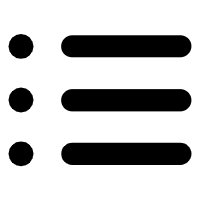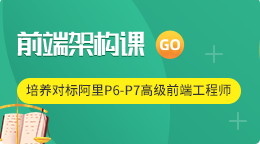node入门(一)认识node
2015-11-24 16:03:07
202
什么是node
简单的说 Node.js 就是运行在服务端的 JavaScript,打破了前后端的语言边界,解放了前端程序员的职责约束,可以在更大的舞台上施展空间。
- Node.js 是一个基于Chrome JavaScript 运行时建立的一个平台,是一个Javascript的运行环境。
- Node.js是一个事件驱动I/O服务端JavaScript环境,基于Google的V8引擎,V8引擎执行Javascript的速度非常快,性能非常好。
- Node.js不但可以解析JS代码,也没有所谓的兼容性问题,更没有浏览器的安全限制。还增加了许多系统API如文件读写,进程管理,网络服务等。
越来越流行
node.js的包管理系统已经成为世界上最大的开源库生态系统
JavaScript已经成为github上使用最多的语言


功能越来越强大
其它语言能做的node都能做,在有些场景下会做的更好
- 项目管理:npm,grunt, gulp,bower, yeoman
- 桌面应用: node-webkit
- Web开发:express,ejs,hexo, socket.io, restify, cleaver, stylus, browserify,cheerio
- 工具包 underscore,moment,connet,later,log4js,passport,passport(oAuth),domain,require,reap,commander,retry,PDFkit
- 数据库:mysql,mongoose,redis,memcached
- 异步:async,wind,eventProxy,bluebird
- 部署:forever,pm2,nodemon
- 测试:jasmine,karma,protractor
- 跨平台:rio,tty
- 内核:cluster,http,request
- 模板: jade
- 博客: ghost,hexo
- 微信: weui
- 硬件控制: NoduinoWeb
- 操作系统: NodeOS
资源
-
node官网
可以看版本的变化,API的变化,新特性的加入 -
npm官网 可以搜索需要的模块,以及模块的使用说明
-
github
可以查找优秀的项目源码 -
stackoverflow
如果遇到解决不了的问题可以在此提问
Node.js 安装配置
本章节我们将向大家介绍在window、Mac和Linux上安装Node.js的方法
- 偶数位为稳定版本,奇数位为非稳定版本
- 稳定版本中已经发布的API是不会改变的
-
打开官网主页
首页会推荐你合适的版本
https://nodejs.org/en/

-
如果推荐的版本不合适可以进入下载页面
https://nodejs.org/en/download/
 根据不同平台系统选择你需要的Node.js安装包。 注意:Linux上安装Node.js需要安装Python 2.6 或 2.7 ,不建议安装Python 3.0以上版本。
根据不同平台系统选择你需要的Node.js安装包。 注意:Linux上安装Node.js需要安装Python 2.6 或 2.7 ,不建议安装Python 3.0以上版本。
windows
如果官网无法访问或下载不下来可以使用以下地址 Windows 安装包(.msi) : 32位 64位
步骤 1 : 双击下载后的安装包 node-v4.2.1-x64.msi运行安装程序:

步骤 2 : 勾选接受协议选项,点击 next(下一步) 按钮 :

步骤 3 : Node.js默认安装目录为 "C:\Program Files\nodejs\" , 你可以修改目录,并点击 next(下一步):

步骤 4 : 点击树形图标来选择你需要的安装模式 , 然后点击下一步 next(下一步)

步骤 6 :点击 Install(安装) 开始安装Node.js。你也可以点击 Back(返回)来修改先前的配置。 然后并点击 next(下一步):

点击 Finish(完成)按钮退出安装向导。

检测PATH环境变量是否配置了Node.js
- 点击开始菜单,点击运行

- 输入 cmd

- 输入命令path输出结果

如果有node的路径的话就表示配置正确,可以在命令行下执行 node 命令 检查node.js版本 node -v

如果没有的话就需要手工再次配置环境变量
- 打开资源管理器
- 在计算机上点击右键,显示菜单后点击属性
- 选择高级系统设置
- 选择高级页签下的环境变量
- 在用户变量中找到path,如果没有就新建一个
- 在path的最前面添加node.js的安装路径,如 C:\Program Files\nodejs


mac下安装
安装包安装
http://7xjf2l.com2.z0.glb.qiniucdn.com/node-v4.2.1.pkg 下载结束后,单击下载的文件,运行它,会出现如图1-5所示的第一个向导对话框。 单击continue按钮开始安装,紧接着向导会向你询问系统用户密码,输入密码后就开始安装。不一会儿就会看见一个提示Node已经被安装到计算机上的确认窗口
homebrew安装
- 先安装homebrew 打开网站 http://brew.sh/
- 在terminal下安装Homebrew
ruby -e "$(curl -fsSL https://raw.githubusercontent.com/Homebrew/install/master/install)"
homebrew依赖ruby,如果安装出错检查一下ruby的版本以及路径
ruby -v
3.通过homebrew安装node.js
brew install node
4.其它软件也都可以通过homebrew安装
brew install mongodb redis git
5.切换版本或升级node可以安装 n 模块 npm install n -g 直接输入 n 即可上下切换不同的版本
WebStorm
WebStorm是作为JS开发IDE存在的,并且支持流行的Node.js以及JQuery等js框架。而Node.js简单说就是一个JS类库并且配备有Google的V8 js引擎来解析和执行js脚本。 链接:http://pan.baidu.com/s/1jGvqyR8 密码:bo35
1. 安装WebStorm软件
在官网下载webstorm
webstorm
也可以在此下载
\\123.57.143.189\public
或
链接:http://pan.baidu.com/s/1pJ05VAV 密码:rrmb
如果还不行就访问七牛云
windows32位
windows64位
2.配置webstorm 源码
File->Settings->左上角输入npm->选择node路径.
然后配置源码,如果配置时报错

可以下载此源码安装包
node-v4.2.1源码
手工关联源码即可
3.配置font字体
File->Settings 
#
现在让我们开始第一个node程序吧。打开你常用的文本编辑器,在其中输入
console.log('zhufengpeixun');
将文件保存为 zfpx.js ,打开命令行,进行zfpx.js所在的目录,执行以下命令:
node zfpx.js
如果一切正常,你会在命令行下面看到 zhufengpeixun 。很简单吧,下面我们来解释一下程序细节
console 是node.js提供的控制台对象,其中包含了向标准输出写入的操作,跟浏览器的console功能类似。 node 是可执行程序,可以解释执行后面的脚本。
NPM 使用介绍
NPM是随同NodeJS一起安装的包管理工具,能解决NodeJS代码部署上的很多问题,常见的使用场景有以下几种:
- 允许用户从NPM服务器下载别人编写的第三方包到本地使用。
- 允许用户从NPM服务器下载并安装别人编写的命令行程序到本地使用。
- 允许用户将自己编写的包或命令行程序上传到NPM服务器供别人使用。
由于新版的nodejs已经集成了npm,所以之前npm也一并安装好了。 同样可以通过输入 "npm -v" 来测试是否成功安装。命令如下,出现版本提示表示安装成功:
D:\vip_data\mygit\zhufeng_node\2.node>npm -v 2.14.7
如果你安装的是旧版本的 npm,可以很容易得通过 npm 命令来升级,命令如下
npm install npm -g
使用 npm 命令安装模块
npm 安装 Node.js 模块语法格式如下:
$ npm install <Module Name> npm install express
安装好之后,express 包就放在了工程目录下的 node_modules 目录中,因此在代码中只需要通过 require('express') 的方式就好,无需指定第三方包路径。
全局安装与本地安装
全局安装
npm 的包安装分为本地安装(local)、全局安装(global)两种,从敲的命令行来看,差别只是有没有-g而已,比如
本地安装
- 将安装包放在 ./node_modules 下(运行 npm 命令时所在的目录),如果没有 node_modules 目录,会在当前执行 npm 命令的目录下生成 node_modules 目录。
- 可以通过 require('express') 来引入本地安装的包。
npm install express # 本地安装
全局安装
mac全局路径 /usr/local 下 windows全局路径 C:\Users\Administrator\AppData\Roaming\npm 这个路径可以在 C:\Program Files\nodejs\node_modules\npm\npmrc 中配置 prefix=${APPDATA}\npm
- 将安装包放在全局路径下。
- 可以直接在命令行里使用。
接下来我们使用全局方式安装 express-generator
$ npm install express-generator -g # 全局安装
安装过程输出如下内容,第一行输出了模块的版本号及安装位置。
你可以使用以下命令来查看所有全局安装的模块
$ npm ls -g
使用 package.json
package.json 位于模块的目录下,用于定义包的属性。接下来让我们来看下 express 包的 package.json 文件,位于 node_modules/express/package.json 内容: Package.json 属性说明
- name - 包名。
- version - 包的版本号。
- description - 包的描述。
- homepage - 包的官网 url 。
- author - 包的作者姓名。
- contributors - 包的其他贡献者姓名。
- dependencies - 依赖包列表。如果依赖包没有安装,npm 会自动将依赖包安装在 node_module 目录下。
- repository - 包代码存放的地方的类型,可以是 git 或 svn,git 可在 Github 上。
- main - main 字段是一个模块ID,它是一个指向你程序的主要项目。就是说,如果你包的名字叫 express,然后用户安装它,然后require("express")。
- keywords - 关键字
卸载模块
我们可以使用以下命令来卸载 Node.js 模块。
$ npm uninstall express
卸载后,你可以到 /node_modules/ 目录下查看包是否还存在,或者使用以下命令查看:
$ npm ls
更新模块
我们可以使用以下命令更新模块:
$ npm update express
搜索模块
使用以下来搜索模块: $ npm search express
创建模块
创建模块,package.json 文件是必不可少的。我们可以使用 NPM 生成 package.json 文件,生成的文件包含了基本的结果。
npm init
接下来我们可以使用以下命令在 npm 资源库中注册用户(使用邮箱注册):
npm adduser
接下来我们就用以下命令来发布模块:
npm publish
如果你以上的步骤都操作正确,你就可以跟其他模块一样使用 npm 来安装。
版本号
使用NPM下载和发布代码时都会接触到版本号。NPM使用语义版本号来管理代码,这里简单介绍一下。
- 语义版本号分为X.Y.Z三位,分别代表主版本号、次版本号和补丁版本号。当代码变更时,版本号按以下原则更新。
- 如果只是修复bug,需要更新Z位。
- 如果是新增了功能,但是向下兼容,需要更新Y位。
- 如果有大变动,向下不兼容,需要更新X位。
- 版本号有了这个保证后,在申明第三方包依赖时,除了可依赖于一个固定版本号外,还可依赖于某个范围的版本号。例如"argv": "0.0.x"表示依赖于0.0.x系列的最新版argv。
- NPM支持的所有版本号范围指定方式可以查看官方文档。
NPM 常用命令
除了本章介绍的部分外,NPM还提供了很多功能,package.json里也有很多其它有用的字段。 除了可以在 ://docs.npmjs.com/ 查看官方文档外,这里再介绍一些NPM常用命令。
- npm install 安装包
- npm publish 发布包
- npm help 可查看所有命令。
- 使用npm help <command>可查看某条命令的详细帮助,例如 npm help install。
- 在package.json所在目录下使用npm install -g 可先在本地安装当前命令行程序。
- 使用npm update <package>可以把当前目录下node_modules子目录里边的对应模块更新至最新版本。
- 使用npm update <package> -g可以把全局安装的对应命令行程序更新至最新版。
- 使用npm cache clear可以清空NPM本地缓存,用于对付使用相同版本号发布新版本代码的人。
- 使用npm unpublish <package>@<version>可以撤销发布自己发布过的某个版本代码。